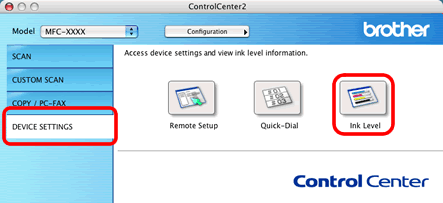DCP-J172W
FAQ & Fehlerbehebung |
Gibt es eine Möglichkeit, zu sehen, wie viel Tinte noch vorhanden ist?
Sie können den Tintenstatus überprüfen, indem Sie den Statusmonitor ausführen (der Statusmonitor wird automatisch bei der Installation der MFL-Pro Suite-Software installiert) oder über das Bedienfeld.
HINWEIS: Die Illustrationen sind repränsentativ und können von Ihrem Bildschirm abweichen.
1. Überprüfen Sie den Tintenstatus über das Bedienfeld
-
Drücken Sie
 (Einstellungen).
(Einstellungen). - Drücken Sie die Pfeile nach Oben oder Unten um Geräteeinstell. anzuzeigen.
- Drücken Sie Geräteeinstellungen
-
Drücken Sie Tinte.
Wenn
 auf dem Touchscreen angezeigt wird, können Sie ihn drücken und dann zu Schritt 5 übergehen.
auf dem Touchscreen angezeigt wird, können Sie ihn drücken und dann zu Schritt 5 übergehen. - Drücken Sie die Pfeiltaste nach Oben oder Unten um Optionen anzuzeigen.
- Drücken Sie Tintenvorrat. Im Display wird der Tintenvorrat angezeigt.
-
Drücken Sie
 .
.
2. Tintenstatus mit dem Dienstprogramm Status Monitor überprüfen
*Windows Benutzer:
Öffnen Sie den Staus Monitor. (Klicken Sie hier, um zu erfahren, wie man den Status Monitor öffnet.).
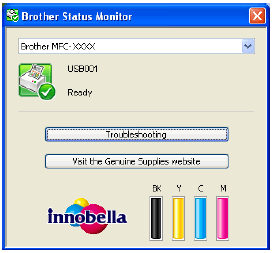
*Mac OS X Benutzer:
Öffnen Sie den Status Monitor (Klicken Sie hier, um zu erfahren, wie man den Status Monitor öffnet.).
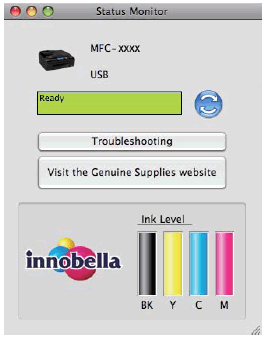
3. Tintenstatus vom ControlCenter aus überprüfen
*Windows Benutzer:
Öffnen Sie das ControlCenter.
-
Von Brother Utilities unterstützte Modelle
-
Öffnen Sie Brother Utilities.
Windows 7 / 10 / 11-
Klicken Sie auf
 oder
oder  (Start) => (Alle Apps =>) Brother => Brother Utilities.
(Start) => (Alle Apps =>) Brother => Brother Utilities.
Windows 8 -
Klicken Sie auf
 im Startbildschirm.
im Startbildschirm.
Wenn nicht angezeigt wird, machen Sie einen Rechtsklick auf eine leere Stelle auf dem Startbildschirm und klicken Sie auf Alle Apps auf der erschienenen Leiste.
nicht angezeigt wird, machen Sie einen Rechtsklick auf eine leere Stelle auf dem Startbildschirm und klicken Sie auf Alle Apps auf der erschienenen Leiste.
Klicken Sie auf Brother Utilities.
-
Klicken Sie auf
- Wählen Sie Scan.
- Klicken Sie auf ControlCenter4.
-
Öffnen Sie Brother Utilities.
-
Brother Utilities nicht unterstützte Modelle
Klicken Sie (Start) > All Programs > Brother > XXX-XXXX (Ihr Modell Name) > ControlCenter4.
(Start) > All Programs > Brother > XXX-XXXX (Ihr Modell Name) > ControlCenter4.
Standard-Modus / Home-Modus
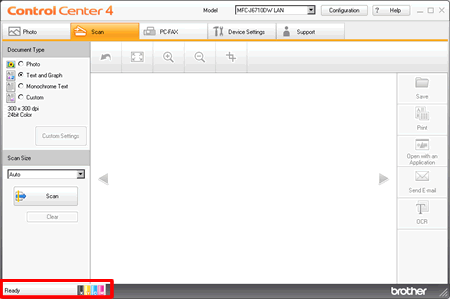
Erweiterter Modus
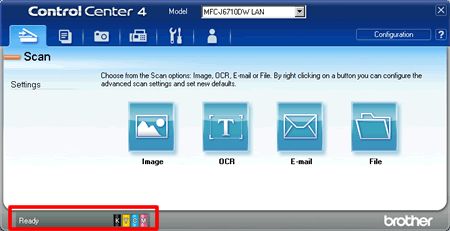
Für Mac OS X Benutzer
-
Öffnen Sie das ControlCenter.
Um die ControlCenter2-Anwendung zu öffnen, klicken Sie in der Finderleiste auf Go, Applikationen > Brother > ControlCenter. Doppelklicken Sie auf das Symbol Control Center.
Das ControlCenter wird geöffnet und ein Symbol wird im Dock platziert.
-
Klicken Sie auf Geräteeinstellungen in den linken Optionen und dann auf die Schaltfläche Tintenstand.